Įvedėte į sistemą su laikinu profiliu „Windows“

- 997
- 222
- Gerard Ernser PhD
Viena iš problemų, su kuriomis dažnai susiduria vartotojai sistema ". Šioje instrukcijoje išsamiai apie tai, kaip ištaisyti šią klaidą ir įvesti įprastą profilį.
Daugeliu atvejų problema iškyla pakeitus (pervadinus) arba pašalinus vartotojo profilio aplanką, tačiau tai nėra vienintelė priežastis. Svarbu: Jei turite problemų būtent dėl to, kad pervadinate vartotojo aplanką (laidininką), tada grąžinkite jį į pradinį pavadinimą ir perskaitykite: kaip pervardyti „Windows 10“ vartotojo aplanką (ankstesnei OS versijai tą patį dalyką).
Pastaba: šioje instrukcijoje rodomi sprendimai paprastam vartotojo ir namų kompiuteriui su „Windows 10“ - „Windows 7“, kurių nėra domene. Jei kontroliuojate AD („Active Directory“) „Windows Sever“ paskyras, tada aš nežinau išsamios informacijos ir ne eksperimentuosiu, bet atkreipiu dėmesį į sistemą, įvestą į sistemą, arba tiesiog ištrinkite profilį kompiuteryje ir einu į Domenas vėl.
Kaip ištaisyti laikiną profilį „Windows 10“
Pirmiausia „Windows 10“ ir „8“ ir kitame instrukcijų skyriuje „Jūs įvedėte sistemą su laikinu profiliu“ - atskirai „Windows 7“ (nors čia aprašytas metodas taip pat turėtų veikti). Be to, prie įėjimo su laikinuoju profiliu „Windows 10“ galite pamatyti pranešimus „Standartinė programa yra panaikinta. Programa sukėlė problemų nustatant standartinę failų programą, todėl ji yra iš naujo nustatyta “.

Visų pirma, atliekant visus vėlesnius veiksmus reikės turėti administratoriaus sąskaitą. Jei, prieš pasirodant klaidai, „jūs įvedėte laikiną profilį“, jūsų paskyra turi tokias teises, tada ji turi dabar ir galite tęsti.
Jei turėjote įprastą vartotojo abonementą, turėsite atlikti veiksmus arba kitoje sąskaitoje (administratoriuje), arba pereiti į saugų režimą su komandinės eilutės palaikymu, suaktyvinkite paslėptą administratoriaus sąskaitą ir atlikite visus iš jo veiksmus.
- Paleiskite registro redaktorių (paspauskite „Win+R Keys“, įveskite Regedit ir spustelėkite Enter)
- Išplėskite skyrių (kairėje) HKEY_LOCAL_MACHINE \ Software \ „Microsoft“ ir atkreipkite dėmesį į tai .Bak Pabaigoje pasirinkite jį.
- Dešinėje pusėje pažiūrėkite į prasmę „ProfileImagePath“ ir patikrinkite, ar vartotojo aplankas, nurodytas ten su vartotojo aplanko pavadinimu C: \ vartotojai (C: \ vartotojai).
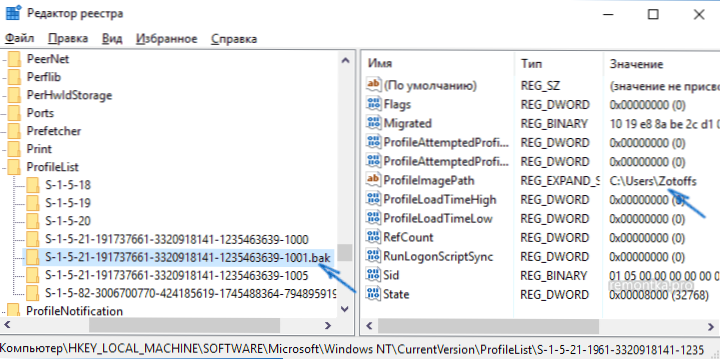
Tolesni veiksmai priklausys nuo to, ką padarėte 3 dalyje. Jei aplanko pavadinimas nesutampa:
- Du kartus spustelėkite vertę „ProfileImagePath“ ir pakeiskite jį taip, kad jis turėtų teisingą kelią į aplanką.
- Jei kairėje esančiuose skyriuose yra skyrius, kurio pavadinimas yra toks pat kaip ir dabartinis, tačiau be .Bak, Spustelėkite jį su dešiniojo pelės mygtuku ir pasirinkite „Ištrinti“.
- Spustelėkite dešinįjį pelės mygtuką pagal c skyrių .Bak Pabaigoje pasirinkite elementą „pervardyti“ ir pašalinti .Bak.
- Uždarykite registro redaktorių, iš naujo paleiskite kompiuterį ir pabandykite apsilankyti profilyje, kur buvo klaida.
Jei kelias į aplanką „ProfileImagePath“ lojalus:
- Jei kairėje registro redaktoriaus pusėje yra skyrius su tuo pačiu pavadinimu (visi skaičiai sutampa), kaip c skyrius c .Bak Pabaigoje spustelėkite jį dešiniuoju pelės mygtuku ir pasirinkite „Pašalinti“. Patvirtinkite pašalinimą.
- Spustelėkite dešinįjį pelės mygtuką pagal c skyrių .Bak Ir taip pat ištrinti.
- Perkraukite kompiuterį ir bandykite dar kartą įvesti sugadintą paskyrą - registro duomenys turės būti sukurti automatiškai.
Be to, patogūs ir greitai ištaisyti klaidas 7-oje.
Įvestis su laikinu profiliu „Windows 7“ ištaisymas

Tiesą sakant, tai yra aukščiau aprašytų metodų variantas, be to, ši parinktis turėtų veikti 10, tačiau aš apibūdinsiu jį atskirai:
- Įveskite sistemą, esančią administratoriaus paskyroje, kuri skiriasi nuo sąskaitos, kuri turi problemą (pavyzdžiui, skyrelyje „Administratorius“ be slaptažodžio)
- Išsaugokite visus duomenis iš probleminio vartotojo aplanko į kitą aplanką (arba pervardykite jį). Šis aplankas yra C: \ Vartotojai (vartotojai) \_palizerio pavadinimas
- Paleiskite registro redaktorių ir eikite į skyrių Hkey_local_machine \ programinėt
- Pašalinkite jame esantį poskyrį, pasibaigus .Bak
- Uždarykite registro redaktorių, paleiskite kompiuterį iš naujo ir eikite po sąskaita, kurioje problema buvo problema.
Aprašytame metode vartotojo aplankas ir atitinkamas įrašas „Windows 7“ registre bus sukurtas dar kartą. Iš aplanko, į kurį anksčiau nukopijavote vartotojo duomenis, galite juos grąžinti į naujai sukurtą aplanką, kad jie būtų vietoje.
Jei staiga aukščiau aprašyti metodai negalėjo padėti - palikite komentarą su situacijos aprašymu, bandysiu padėti.

